Tests haben gezeigt, dass die Komplexität des Herunterladens von Amazon Music-Titeln auf das iPhone stark davon abhängt, was der endgültige Zweck der Nutzung ist. Um genau zu sein, ist es kinderleicht, Amazon Music auf iPhone herunterzuladen, um es offline abzuspielen. Wenn Sie einen Premium-Account bei Amazon Music abonniert haben, um die Funktion "Herunterladen" zu nutzen, wird Ihnen diese Aufgabe erleichtert.
Allerdings ist das Herunterladen von Musik von Amazon Music, um sie für immer auf dem iPhone zu speichern, keine einfache Aufgabe. Die "Download"-Option der kostenpflichtigen Aamzon Music-Dienste unterstützt nicht das lokale Herunterladen von Amazon Music-Songs in den lokalen Ordner des iPhone. Das heißt, Sie können Amazon Music-Dateien auf dem iPhone nicht finden, selbst wenn Sie sie mit einem Abonnement herunterladen, da es sich um Caches handelt, die verschwinden, wenn das Amazon Music-Abonnement gekündigt wird oder abläuft.
Um Amazon Music auf dem iPhone zu speichern und zu behalten, ist es wichtig, Lieder von Amazon Music in ungeschützte lokale Dateien zu konvertieren und herunterzuladen. Im Folgenden wird ein professioneller Amazon Music-Downloader vorgestellt, der dabei hilft, dies zu erreichen. Probieren Sie es einfach mal aus.
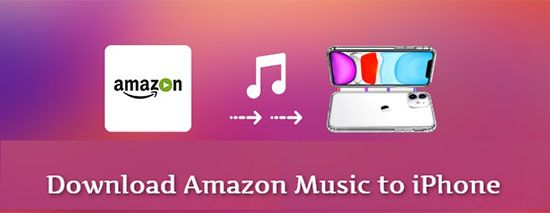
Teil 1. Amazon Music auf iPhone herunterladen - Benötigtes Tool
Wie bereits erwähnt, ermöglichen kostenpflichtige Amazon Music-Abonnements das Herunterladen von Musik von Amazon Music zur Offline-Wiedergabe auf Geräten, die von der Amazon Music-App unterstützt werden. Aber seien Sie sich bewusst, dass diese heruntergeladenen Amazon Music-Songs nicht für immer auf Ihrem iPhone gespeichert werden können. Sobald Sie das Abonnement kündigen, verschwinden sie.
Wie kann man Amazon Music herunterladen und für immer auf dem iPhone speichern? Sie müssen sich auf ein spezialisiertes Programm zum Herunterladen von Amazon Music wie AudFree Amazon Music Downloader verlassen. Diese Software, die keine Installation der Amazon Music-App erfordert, läuft mit 5-facher Geschwindigkeit, um Amazon Music-Wiedergabelisten in MP3, M4A, AAC, FLAC, M4B, Lossless und WAV zu konvertieren und sie für immer auf dem lokalen Computer für die Offline-Nutzung ohne Premium zu speichern.
Es hat eine einfache und elegante Schnittstelle, die flexibel und bequem mit stetigen und sicher in Bewegung verwendet werden kann. Selbst wenn Sie noch keine Erfahrung mit dieser Art von Software haben, können Sie damit umgehen, um Amazon Music problemlos auf Ihr iPhone herunterzuladen.
AudFree Amazon Music Converter

- Amazon Music auf das iPhone herunterladen, ohne dass ein Aufpreis anfällt
- Konvertieren Sie Amazon Music in MP3, M4A, AAC, usw. mit höherer Geschwindigkeit
- Behalten Sie die verlustfreie Klangqualität und die Original-Metadaten bei
- Anpassen der Audioqualität, des Kanals, der Abtastrate, usw.
Teil 2. Amazon Music mit AudFree auf das iPhone herunterladen - Vollständige Schritte
Bitte laden Sie AudFree Amazon Music Converter herunter und installieren Sie es auf Ihrem PC oder Mac, und gehen Sie dann wie folgt vor, um Musik von Amazon Music lokal zu speichern.
- Schritt 1AudFree öffnen und bei Amazon anmelden
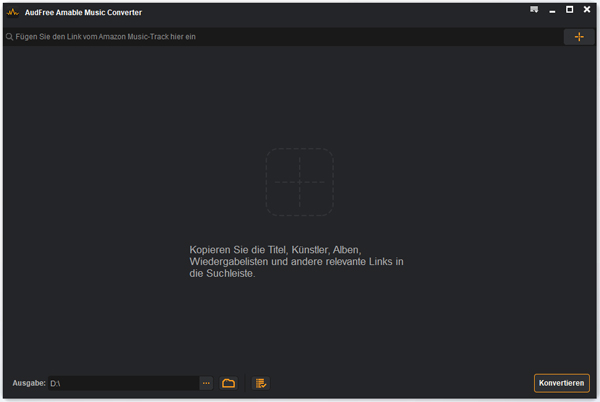
- Öffnen Sie zunächst AudFree Amazon Music Converter. Loggen Sie sich dann in Ihr Amazon-Konto ein, indem Sie eine gültige E-Mail-Adresse und ein Passwort eingeben.
- Schritt 2Amazon Music-Ausgabeparameter für das iPhone einstellen

- Wählen Sie nach der Anmeldung "Einstellungen" aus der Dropdown-Liste des dreizeiligen Symbols oben rechts. Erweitern Sie dann das Feld "Konvertieren", in dem Sie das kompatible Ausgabeformat für das iPhone auswählen und Kanal, Abtastrate, Bitrate und weitere Einstellungen nach Ihren Wünschen anpassen können.
- Schritt 3Amazon Music zu AudFree hochladen

- Greifen Sie auf die Amazon Music-Bibliothek zu und finden Sie die Amazon Music-Titel, die Sie für das iPhone herunterladen möchten. Kopieren Sie dann den Freigabelink zu den Liedern und fügen Sie ihn in AudFree Amazon Music Converter ein. Klicken Sie auf das +-Symbol, um Amazon Music auf AudFree hochzuladen. Oder Sie können direkt nach Ihrer Lieblings-Amazon-Music-Wiedergabeliste suchen und diese importieren.
- Schritt 4Amazon Music für das iPhone herunterladen

- Jetzt ist es an der Zeit, auf die Schaltfläche "Konvertieren" zu klicken, um den Download der Musik von Amazon Music auf den lokalen Computer zu starten. Warten Sie, bis der Download abgeschlossen ist. Gehen Sie zum Fenster "Konvertiert" und klicken Sie auf ein Suchsymbol, um die heruntergeladenen Amazon Music-Songs zu finden.
Teil 3. Amazon Music auf iPhone speichern - Kurzanleitung
Nachdem Amazon Music Songs auf den Computer heruntergeladen wurden, können Sie diese einfach mit Hilfe von iTunes auf Windows oder Mac auf Ihr iPhone übertragen und speichern.
Zunächst sollten Sie heruntergeladene Amazon Music auf iTunes übertragen:
Starten Sie iTunes auf dem Computer > gehen Sie zur Option "Datei" > verwenden Sie "Datei zur Mediathek hinzufügen", um lokale Amazon Music-Dateien in die iTunes-Mediathek zu laden. Und dann tun Sie Folgendes, um Amazon Music auf dem iPhone für die Offline-Nutzung für immer zu speichern.
Schritt 1. Verwenden Sie ein Lightning-USB-Kabel, um Ihr iPhone mit dem Computer zu verbinden;
Schritt 2. Wenn iTunes das iPhone erkennt, klicken Sie mit der rechten Maustaste auf den Amazon Music-Titel, den Sie gerade zur iTunes-Mediathek hinzugefügt haben;
Schritt 3. Wählen Sie in der Pop-up-Liste "Zu Gerät hinzufügen" > "iPhone", um Amazon Music auf dem iPhone zu speichern.
Feb 24, 2023 3:30 PM
Gepostet von Roger Kelly zu Amazon Music Tips











